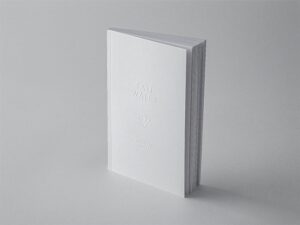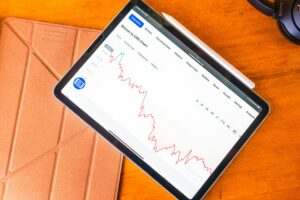MT5をWindowsじゃなくてMacで使用したいみなさま。
ご安心ください。フィリップ証券では、口座開設後のツール選択画面でマック版も提供しています。
しかも、インストールに関するマニュアルも準備しています。
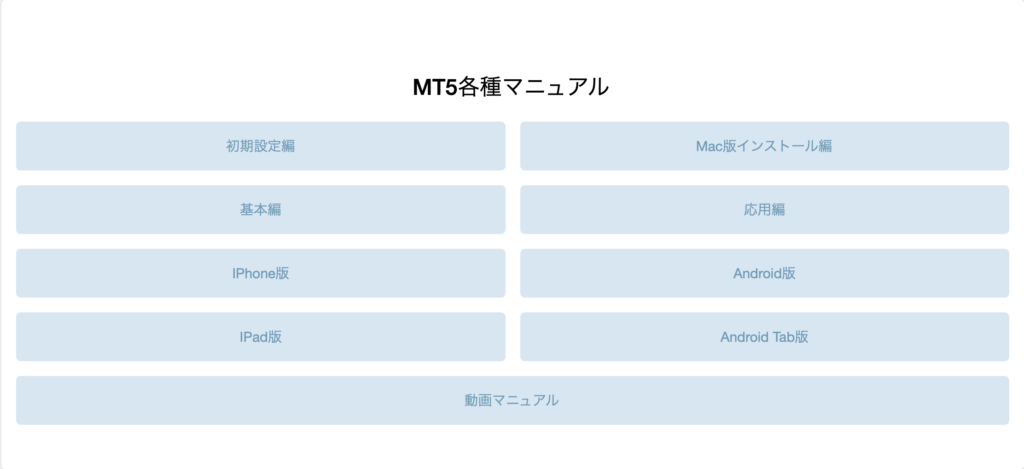
 ヴェストラ
ヴェストラiPad版、iPhone版もある!
最近、MacBook Air(M2)の動きが悪かったからMacBook Proに買い替えた僕が、インストールをしてみました。
具体的なインストールの様子や注意点、インストール後の設定なども紹介します。
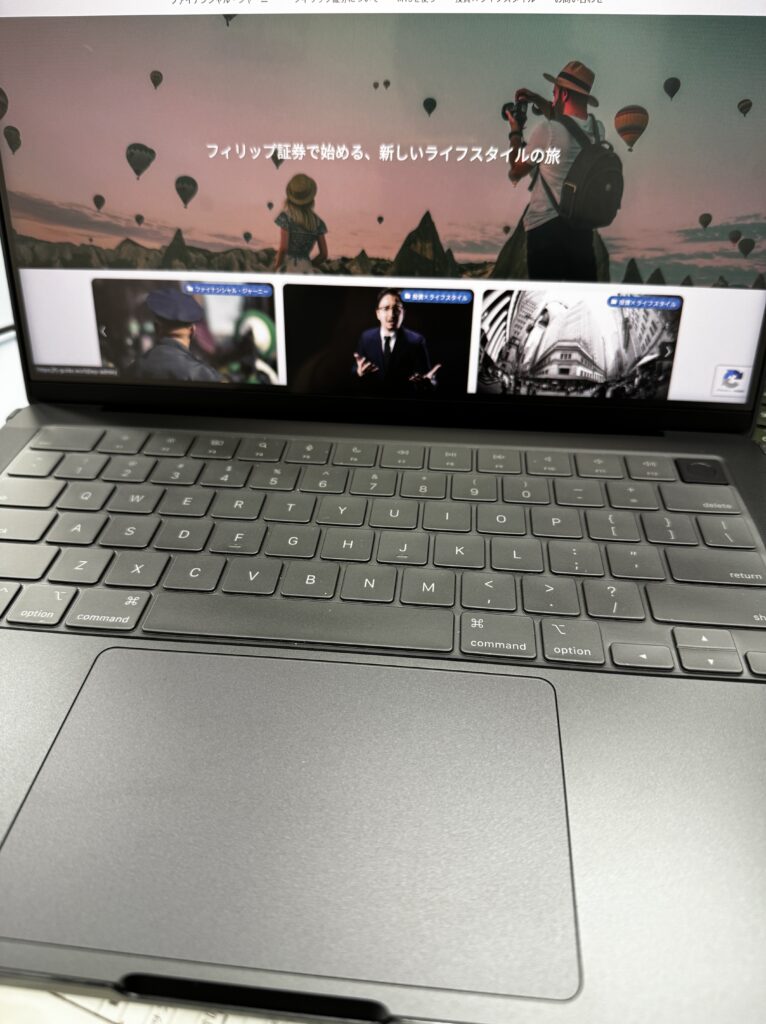
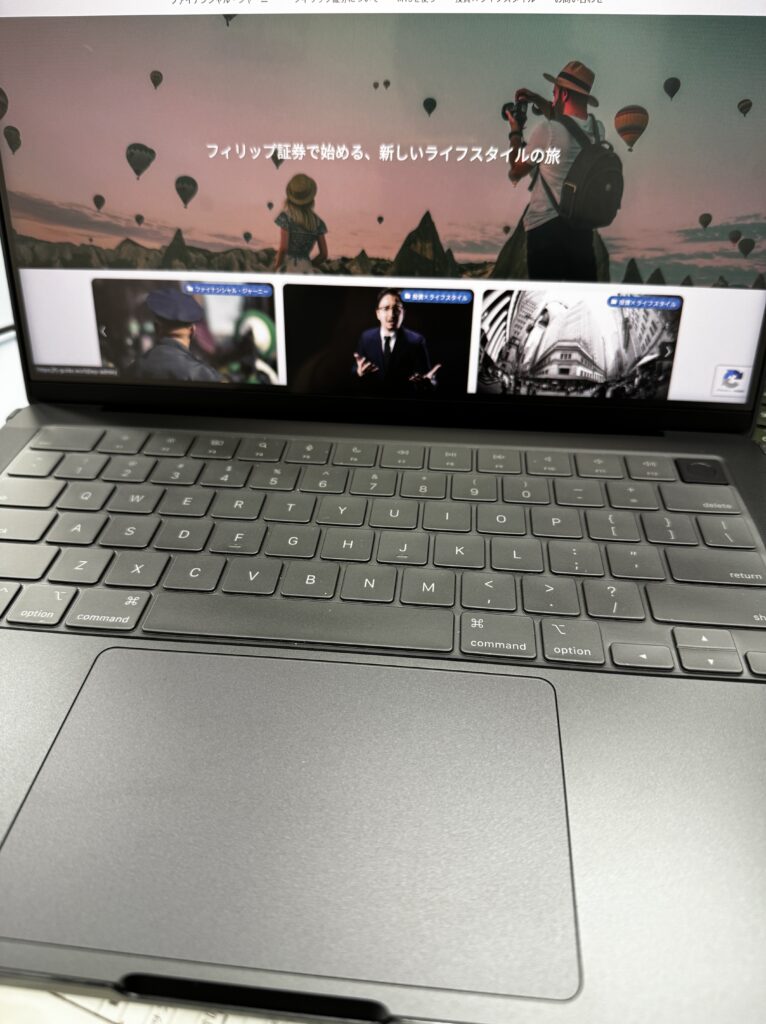
ブログを書くようになったからなのか、Chat GPTとか、処理が重くなったからなのか、M2 MacBook Airは1年くらいしか使用しませんでした。
今Proに乗り換えて、その違いに驚いております。
悪いことは言わない、macbook を検討しているみなさま。
ネットのAirの情報はあまり信用できませんよ。
無理して、Pro買いましょう。Pro。



昔みたいに薄くて軽かったら評価違うんだけどね
MT5をMacにインストールする方法
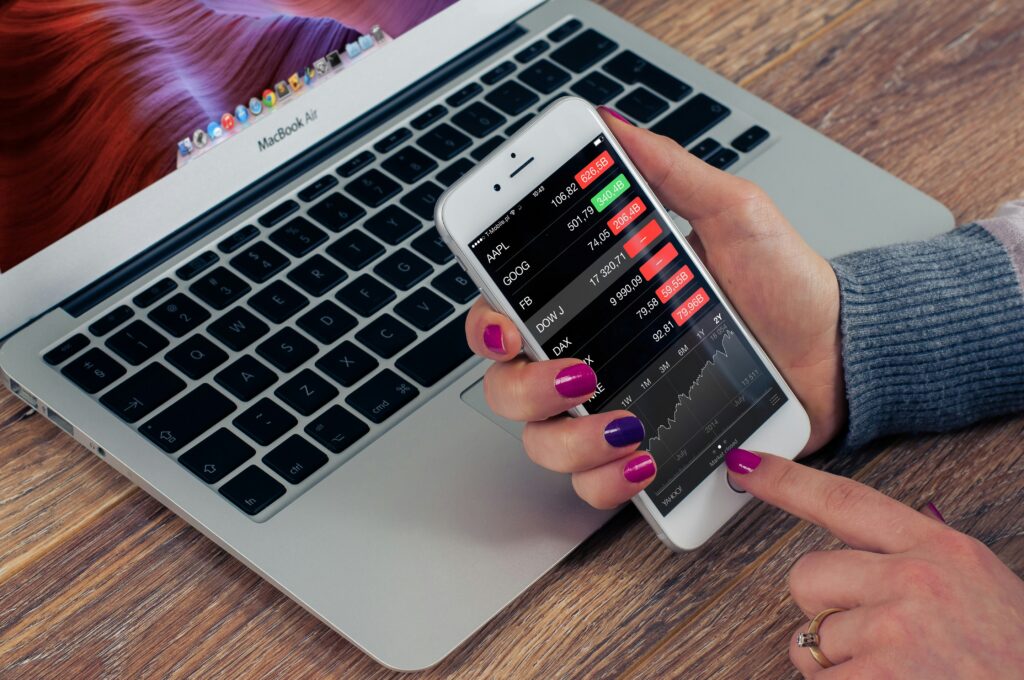
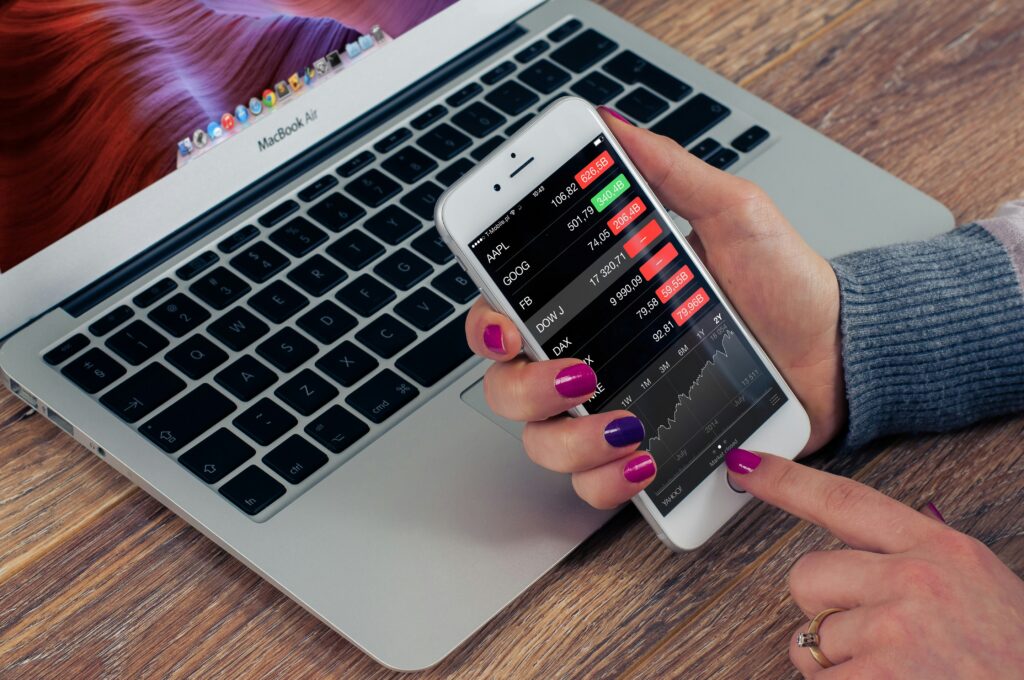
MT5は基本的にWindows向けのソフトですが、Macでも利用する方法があります。フィリップ証券ではMacでのMT5の利用が可能なので、実際にインストールして使ってみました。
MT5のMac版のインストール手順
- フィリップ証券の公式サイトにアクセス
- MT5のダウンロードページからMac対応版を取得
- インストーラーを開き、指示に従ってインストール
- フィリップ証券のMT5口座情報を入力してログイン
①MT5 macOS版ダウンロードをクリック
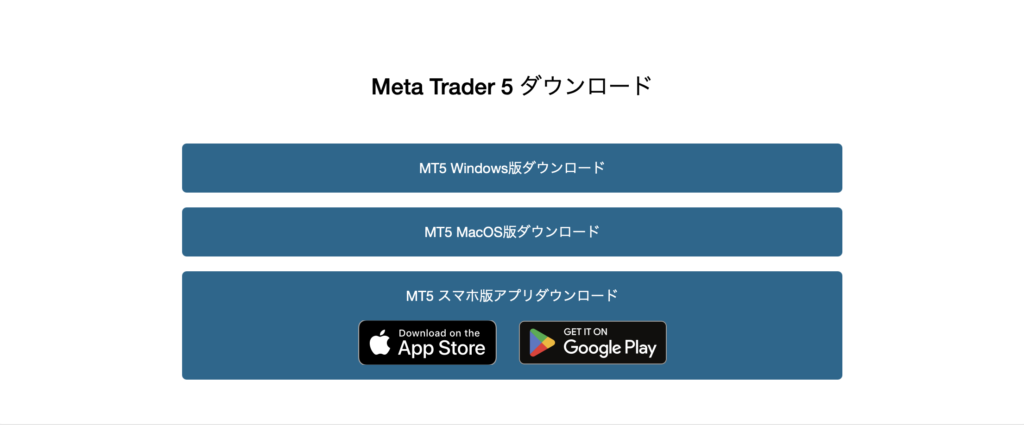
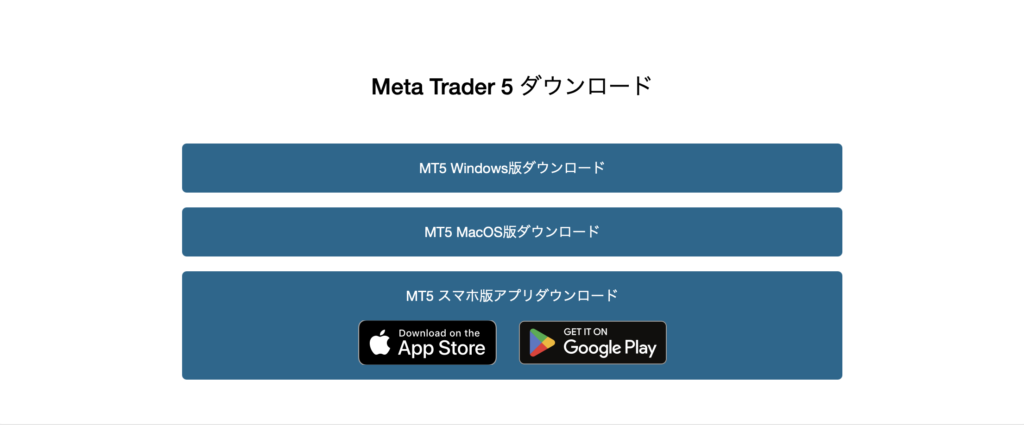
②ダウンロードを許可
③インストーラーより。次へを押す
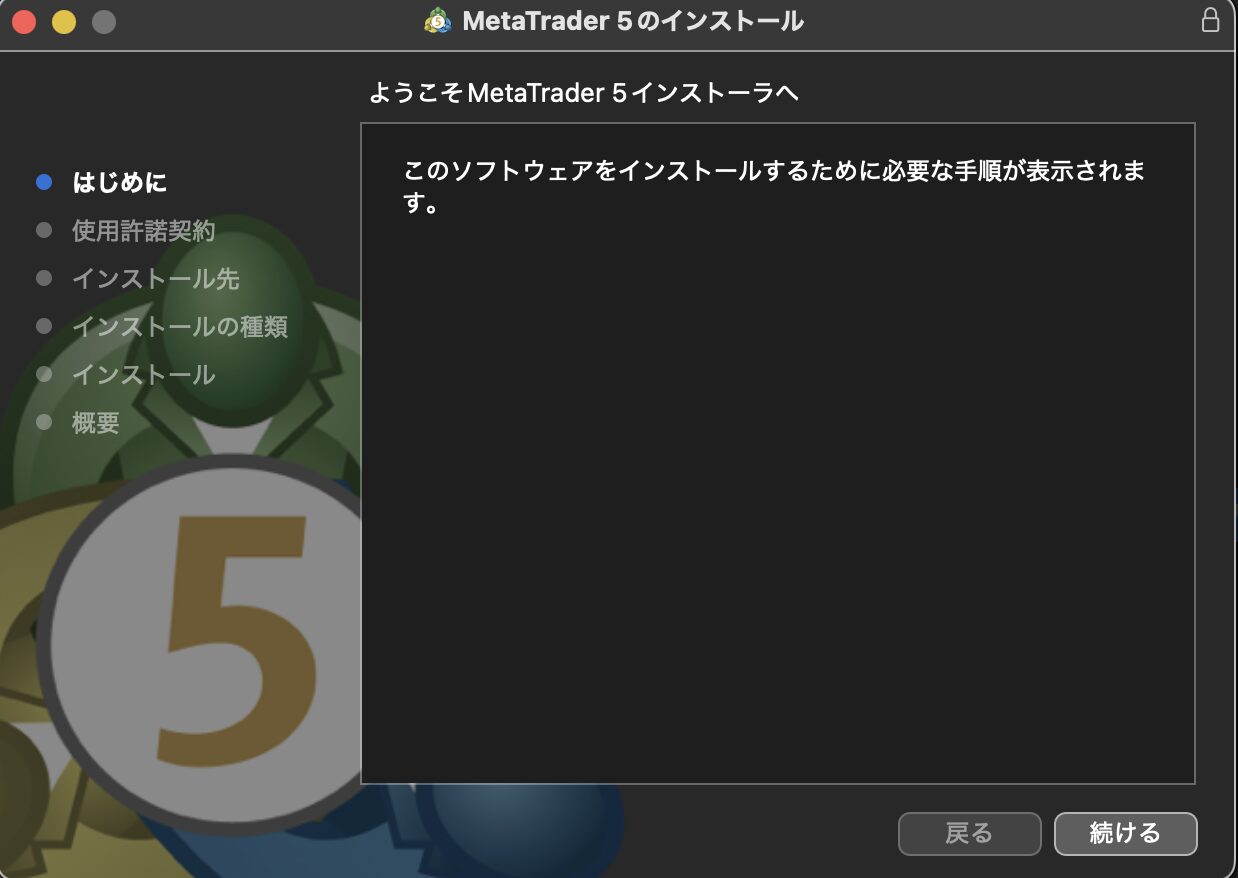
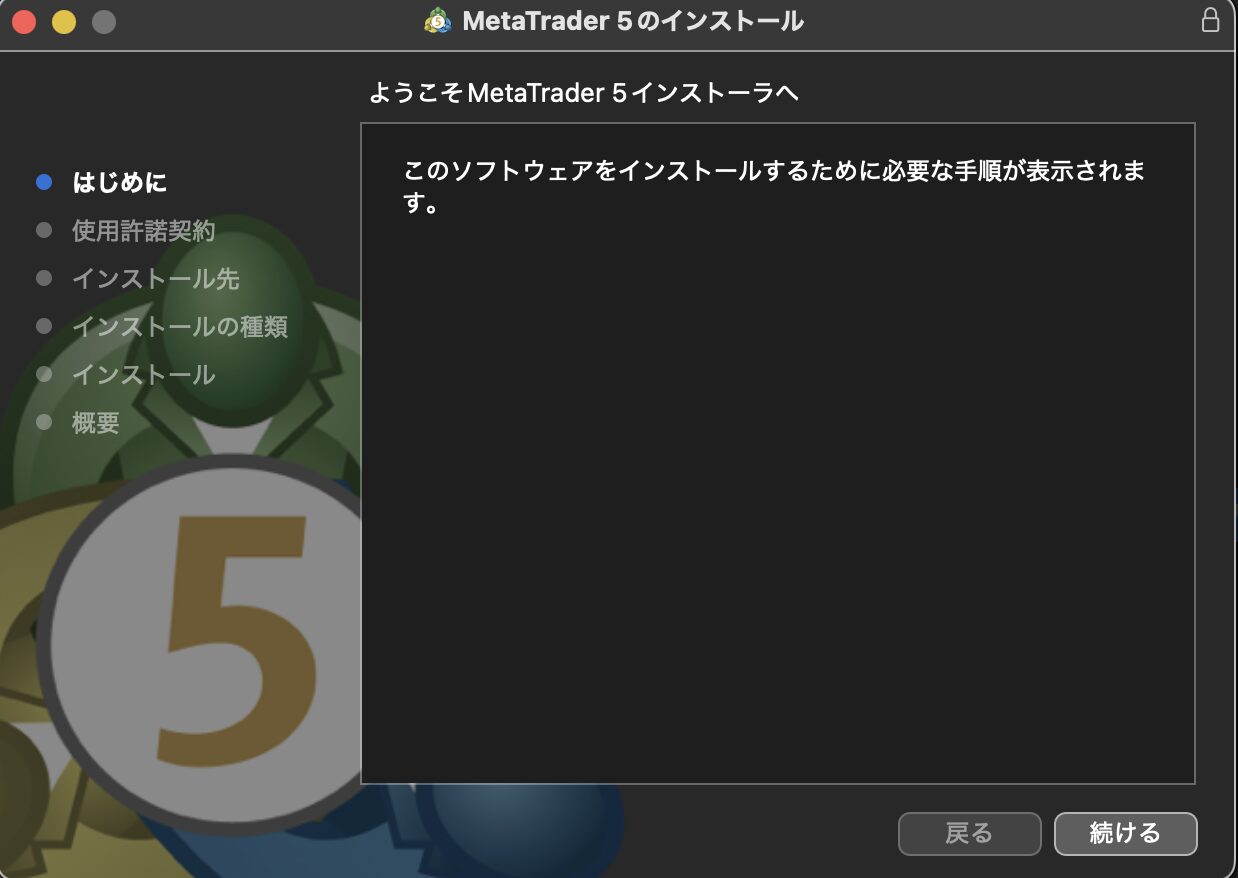
④使用許諾、次へ
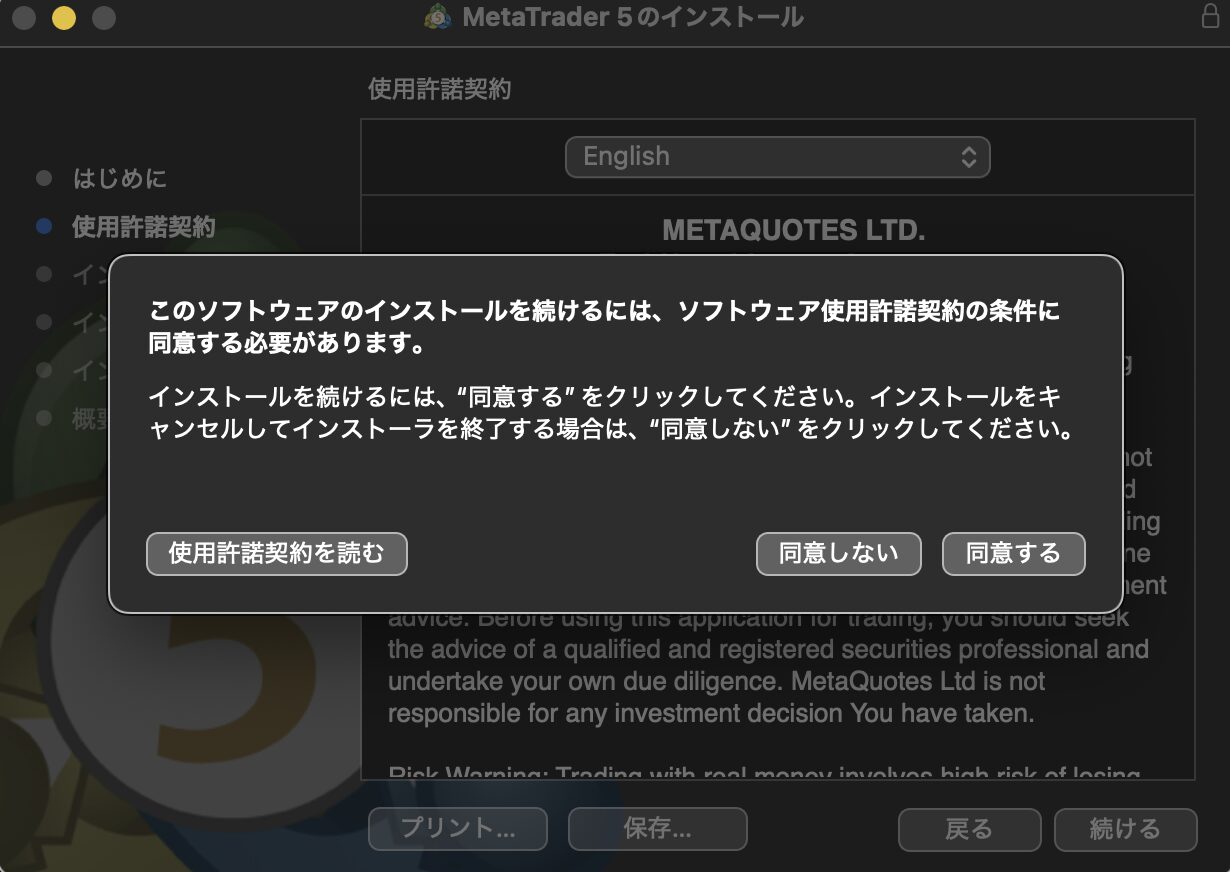
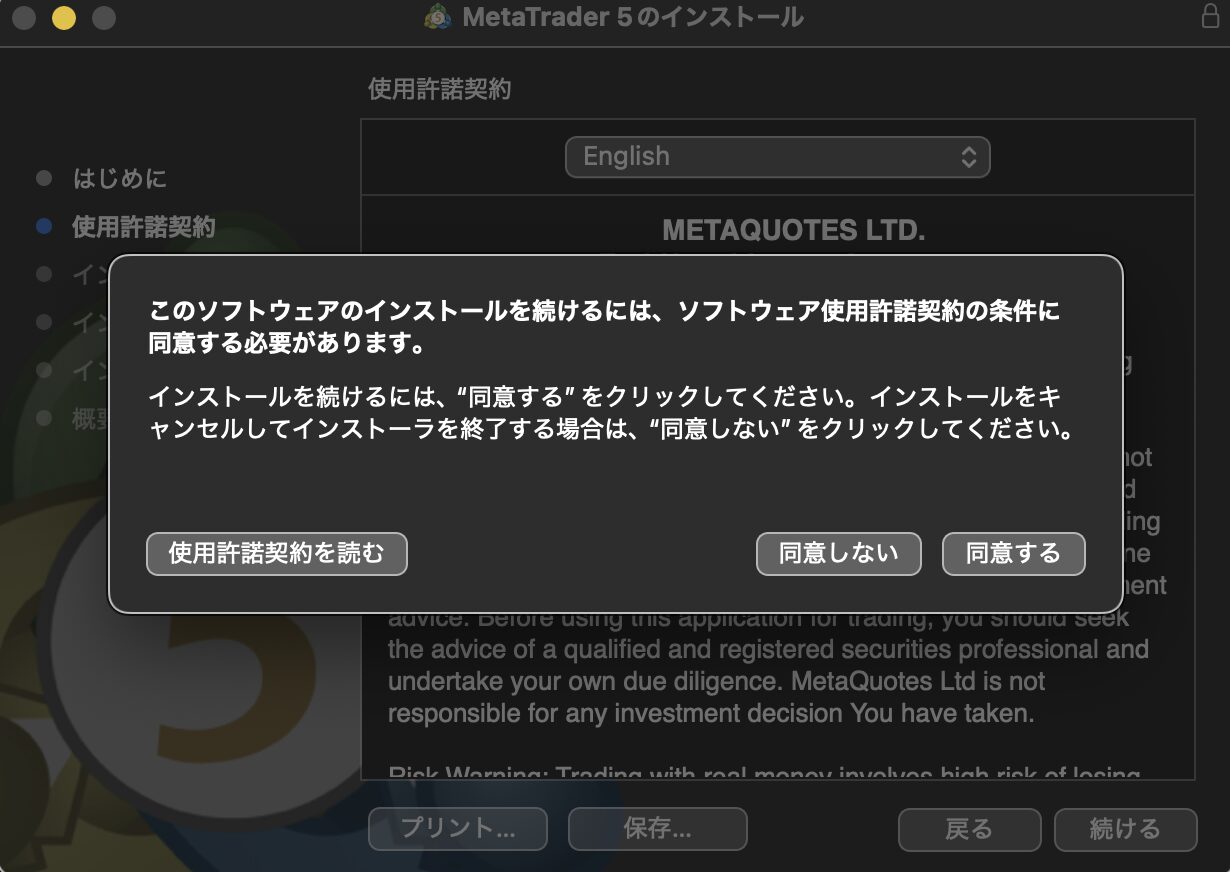
⑤インストール先を指定、デフォルトで次へ



そのままでいいでしょう
⑥インストールボタン、クリック
⑦インストール中



特に特別な操作はありません。簡単です。
⑧Mac版MT5インストール完了
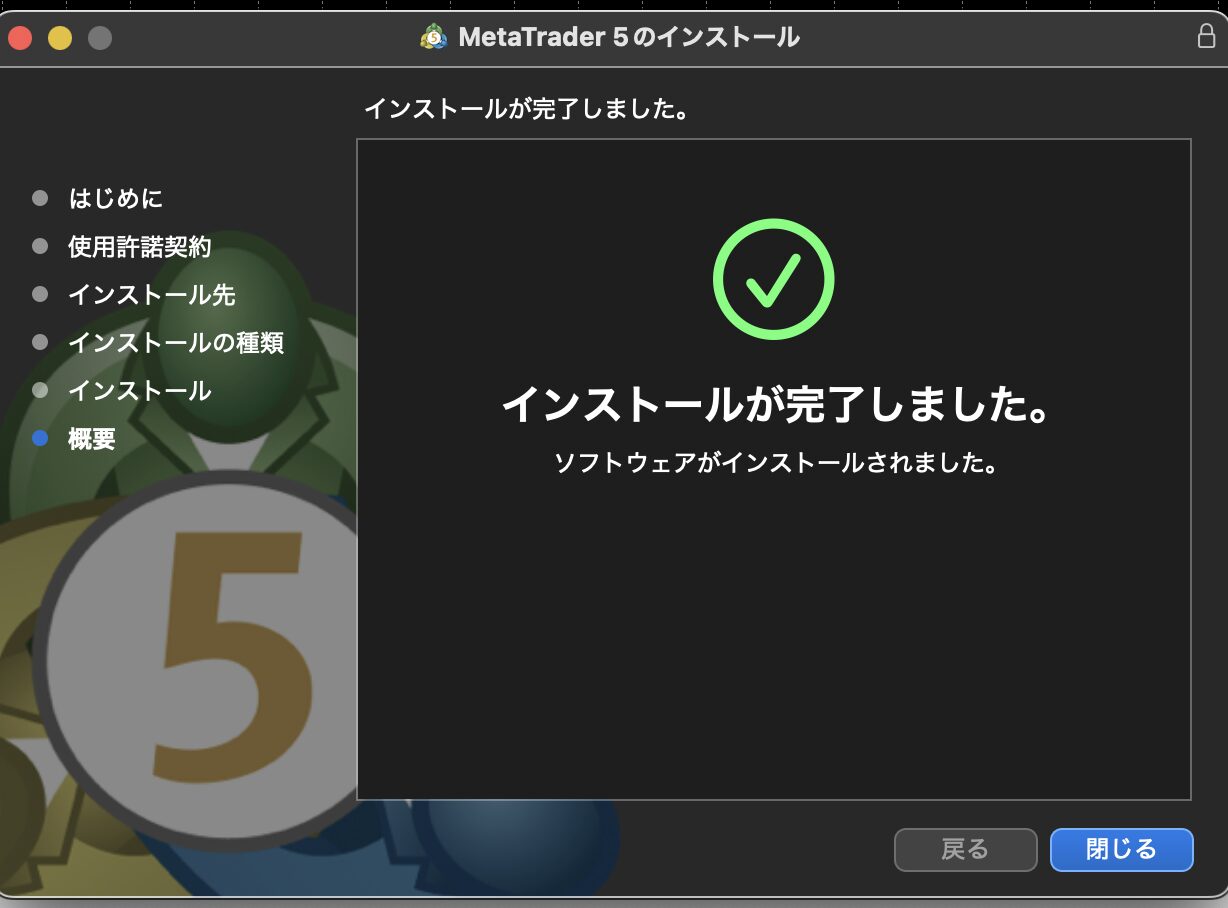
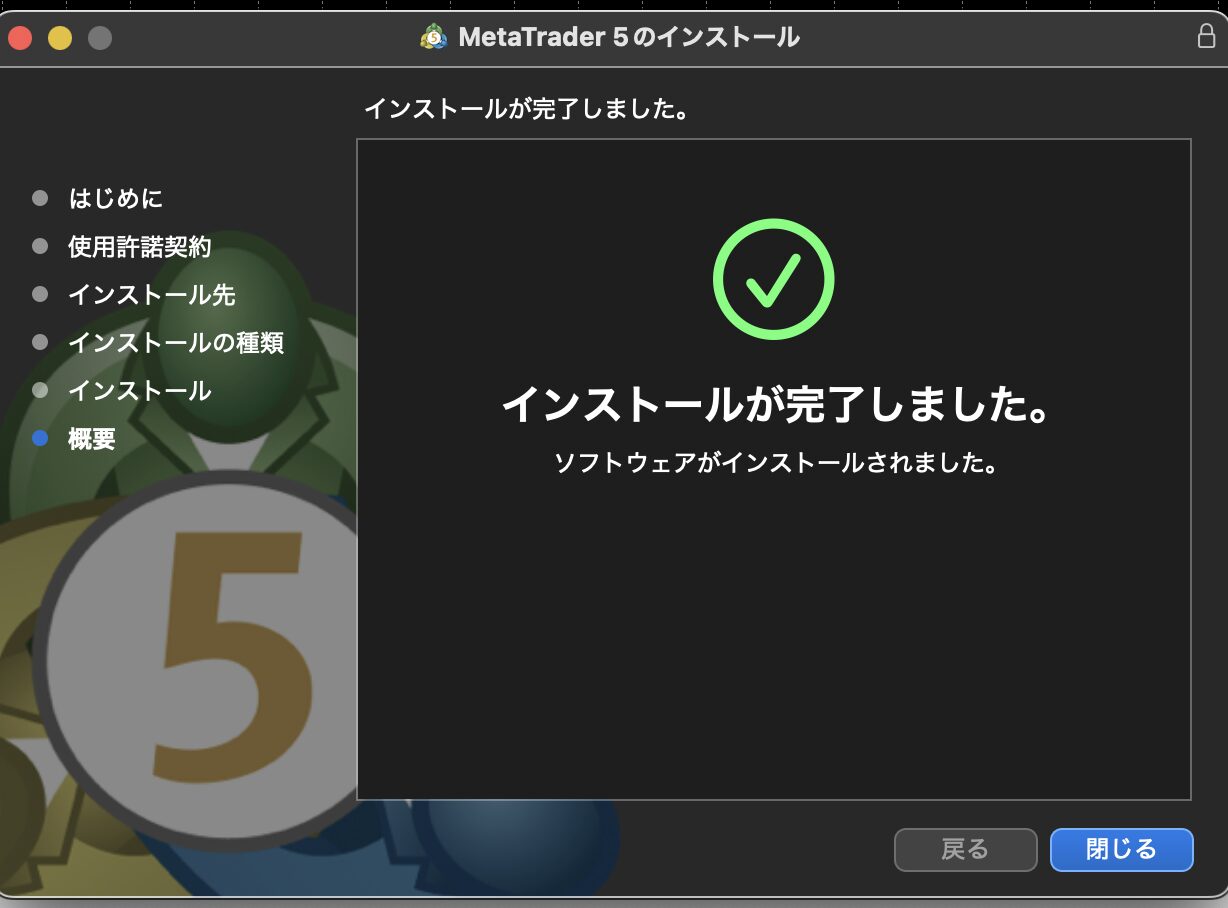
✅ ポイント
- MT5は公式にMac版が提供されているため、特別なエミュレーターを使わずにインストール可能
- 最新のmacOSでも問題なく動作
注意点
最初に自分の口座にアクセスします。MT5をインストールすると最初にこの画面が表示されます。



検索でPhillipと入れると、Phillipが二つ出てきますね!
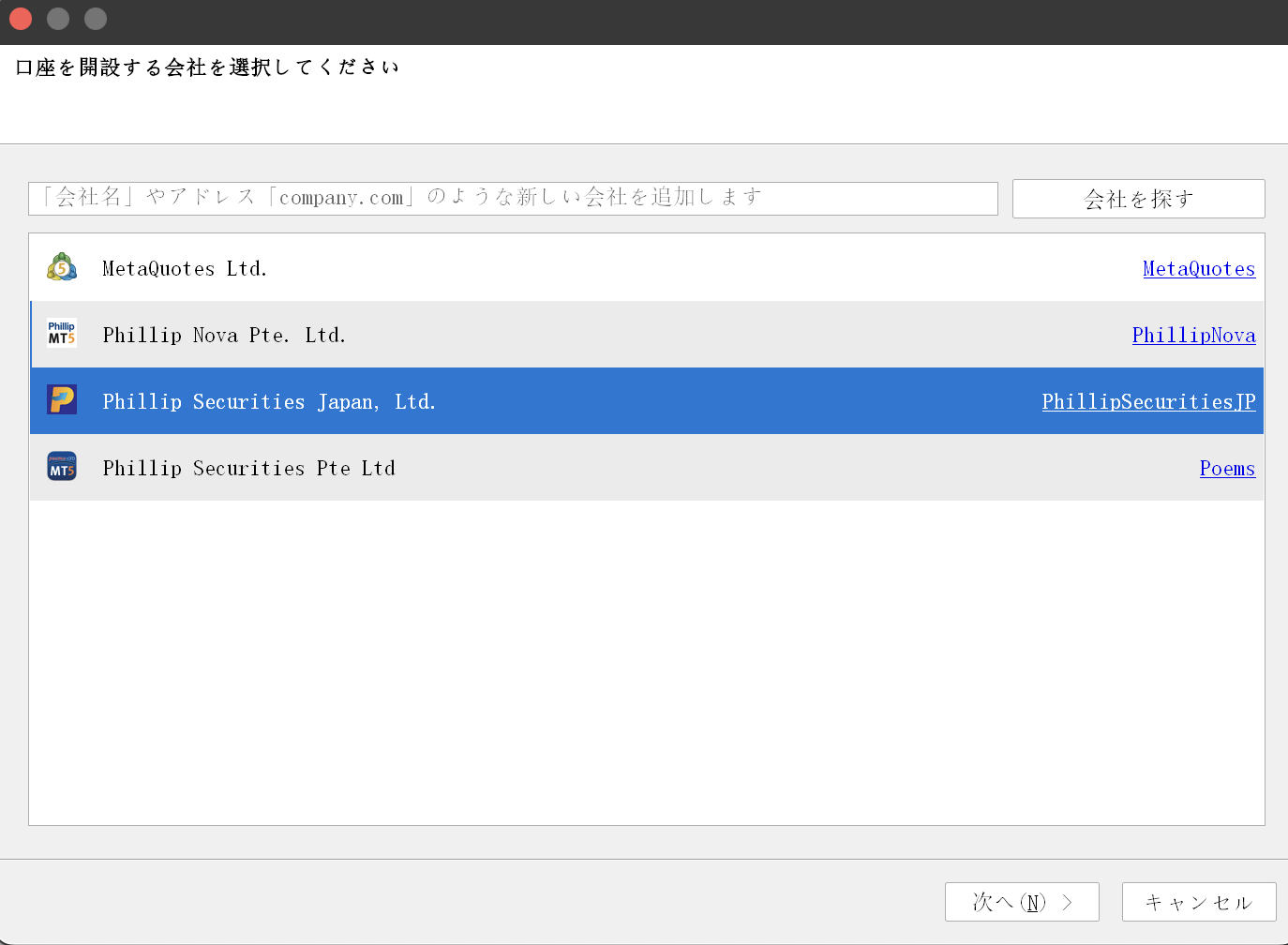
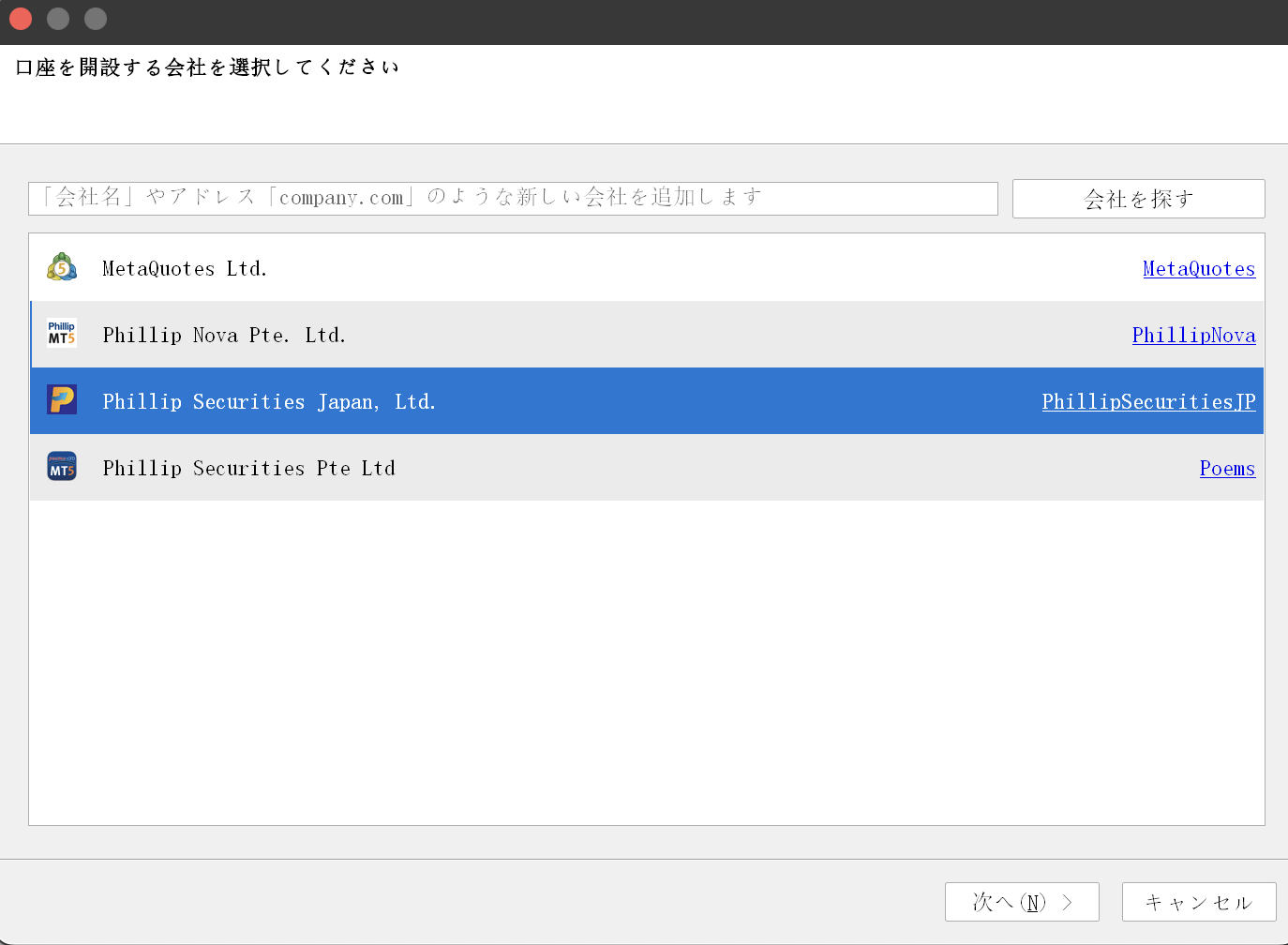
ここは、Phillip Securities Japan, Ltd を選択しましょう。
まずは、FXの口座を登録。後から、口座を開くでCFD口座なども追加できます。



ここだけ気をつければOK
インストール直後と設定
インストール完了するとこの画面が出てきます。
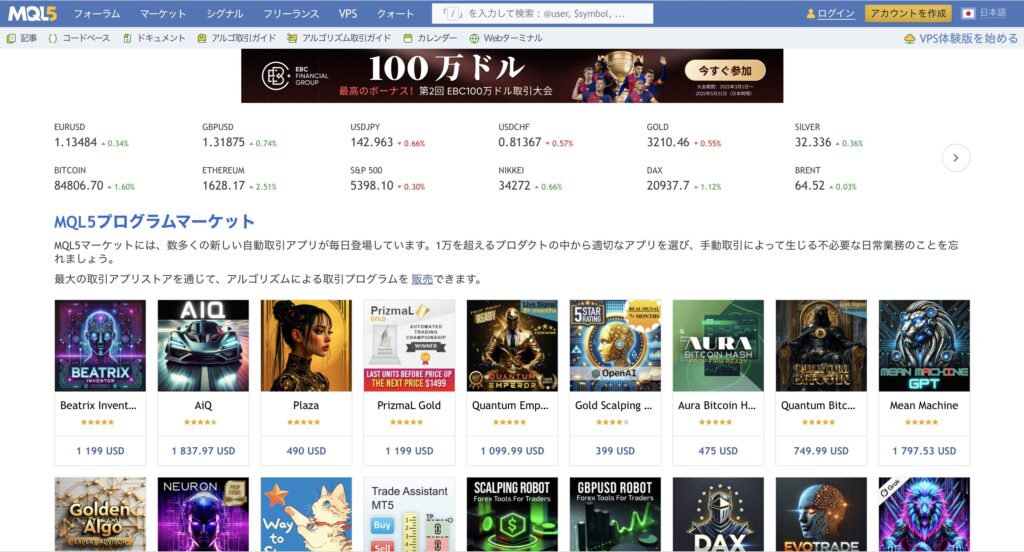
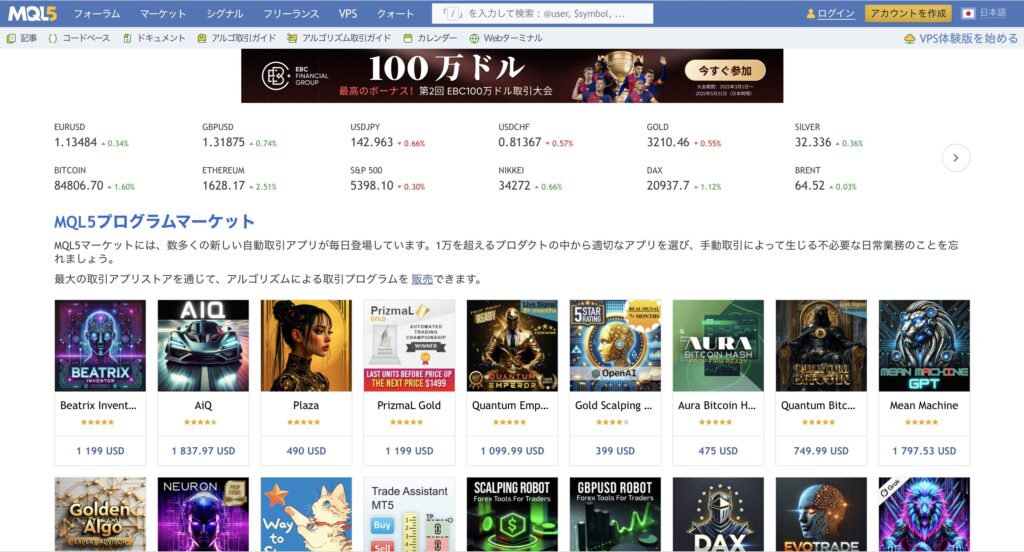
気にすることありません。この画面は、ポチッと閉じましょう。
そうするとこんな感じの画面になります。
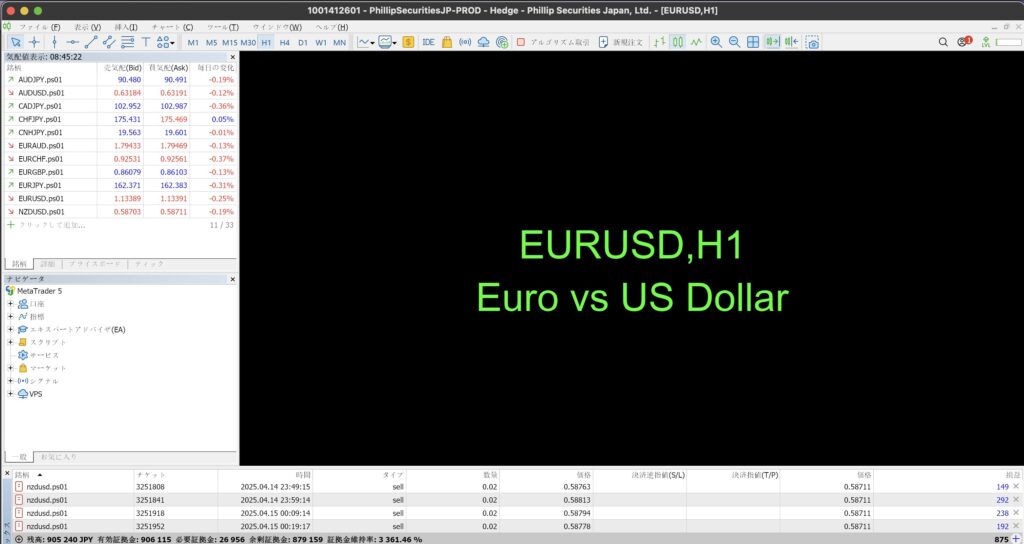
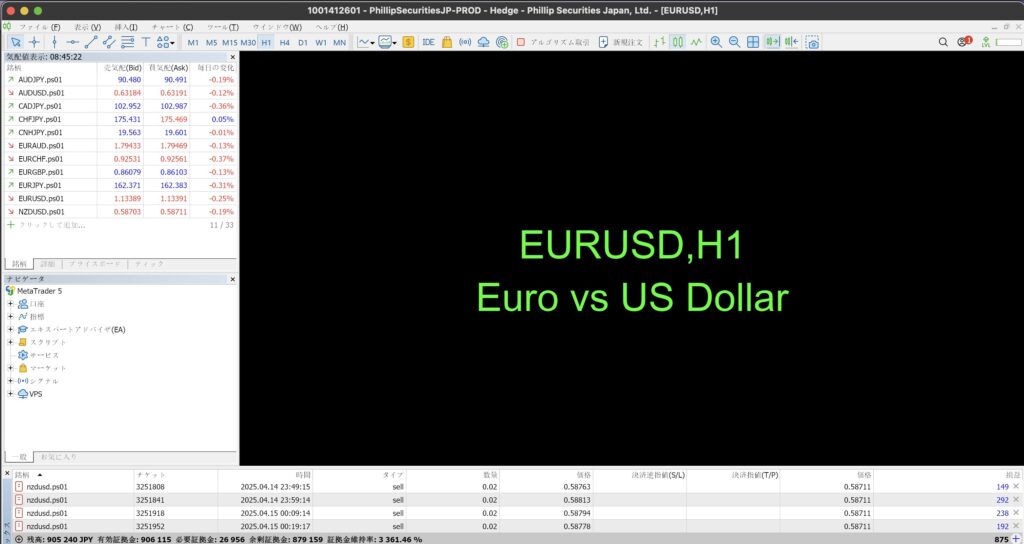
すでに、QuoreaでFXの取引をしているので下にはポジションが出ています。



豪快に負けてくれていますね。ぐぬぬ。
あまりに、そっけない画面なので慣れていない人は驚いてしまいますね。
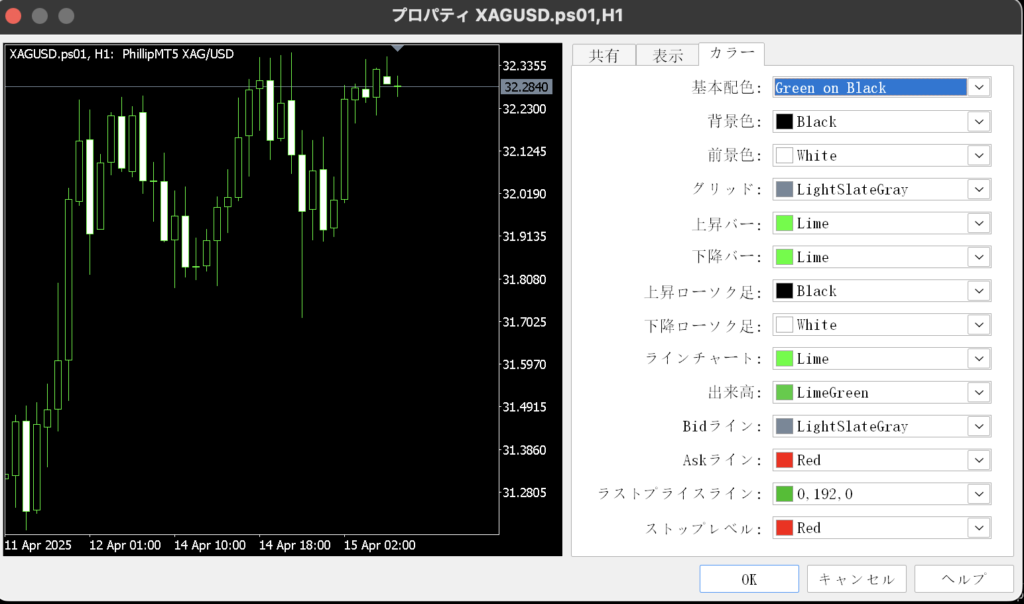
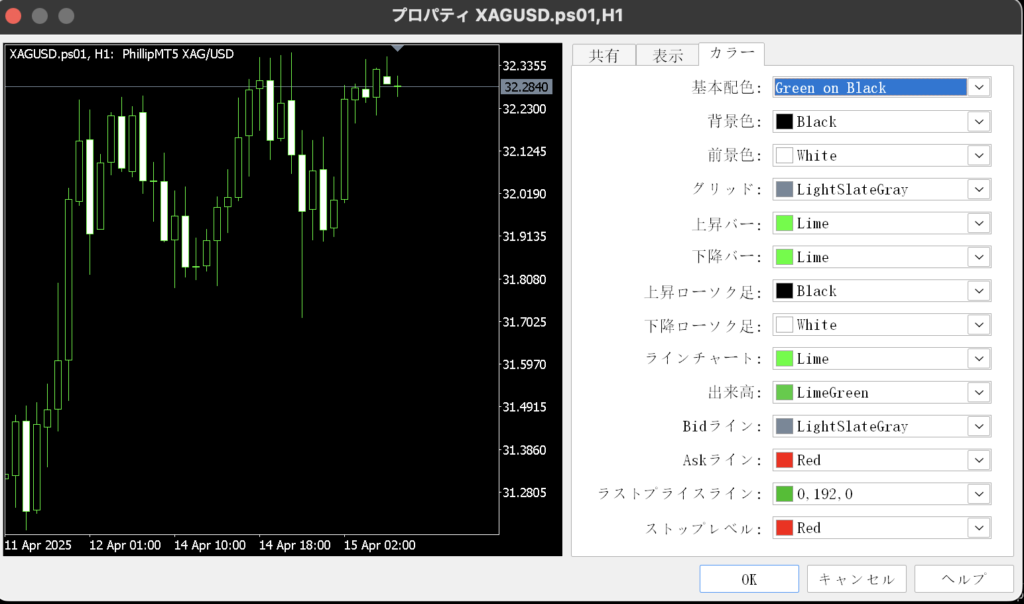
この画面で、ポチポチとデザインは変更できます。


とりあえず、色変更。EMAやパラボリック、MACDなどを入れてみました。
あまり凝りすぎない方がいいですが、とにかくそっけないので、最低限いじりましょう。



TradigViewと比べると、この分析系は正直弱いです
Mac版MT5の使い勝手
Mac版MT5を実際に使ってみた感想をまとめました。
良い点
✅ インストールが簡単(特別な設定不要)
✅ チャート描画や分析ツールはWindows版とほぼ同じ
✅ スムーズな動作で裁量トレードには十分対応可能





普通に使う分は問題なし
気になった点
❌ 一部のカスタムインジケーターやEAが動作しないことがある
❌ 動作が安定しないことがあり、クラッシュする可能性も
❌ Windows版と比較すると、細かい動作に若干の違いがある





EAや特殊なインジケーターはWindows版用と考えておこう
Mac版MT5は裁量トレードをする分には問題ありませんが、EA(自動売買)の運用にはあまり向いていないと感じました。
EAなど、動くかどうか今後少し試してみたいと思います。(保証はないですが)



最終的にEAを動かすならデスクトップVPSの環境がいるね
本格的なEA運用にはWindows版が必須


MT5のMac版はトレード自体には十分使えますが、EAを動かすには制約があります。
特にGoGoJungleで販売されているようなEAの多くはWindows環境向けに開発されているため、VPS(仮想専用サーバー)を使ってWindows版のMT5を動かすしかありません。



それでも、簡単に口座にアクセスできるMac版は貴重です!
普段使いや、お仕事でMacを使っている人には大変ありがたい環境です。
フィリップ証券公式で、環境提供をしているのが頼もしい。
あとは、この取引ツールをどうやって活用していくか、考えていきたいと思います。
✅ 次回以降で、VPSを使ったWindows版MT5の導入と運用についても解説します!
フィリップMT5で、投資の旅をはじめましょう
\ 口座の申し込みは下記のボタンをクリック /